|
4041 |
Office(Word、Excel、Power point)如何設定自動恢復 |
目前版本(2013、2016、2019、2021)的Microsoft Office中都具有一項稱為「自動恢復」的功能。在預設情況下它是處於啟用狀態,每隔幾分鐘會自動保存我們正在處理的Office文件,並為我們提供萬一Microsoft Office或電腦當機、意外停電關閉了電腦,而還沒有來得及儲存檔案而導致檔案丟失的還原功能。
自動恢復功能會自動以背景方式儲存我們正在處理的檔案。由於是以背景方式,因此我們在顯示器上是不會有任何消息或通知。當我們在崩潰後再次啟動Office應用程式時,該功能可為我們還原通過自動恢復功能保存的該應用程式檔案。
預設設置下,自動恢復將每10分鐘自動儲存檔案一次。也就是說,每10分鐘儲存一次我們的檔案資料。這是一個很好的頻率,但是如果我們希望減少或加大儲存頻率,也可以自行設置以使Office更頻繁/減少地儲存檔案。
▍1.使Office Word,Excel和PowerPoint每15分鐘儲存一次檔案
我們將以Excel進行更改操作。但可以按照相同的程序對Word、PowerPoint和其他Office程序進行更改。
👀:每個Office應用程式皆為獨立設定,若要統一自動儲存時間,則必須一一進行更改。
1⃣:點取「檔案 > 選項」指令。
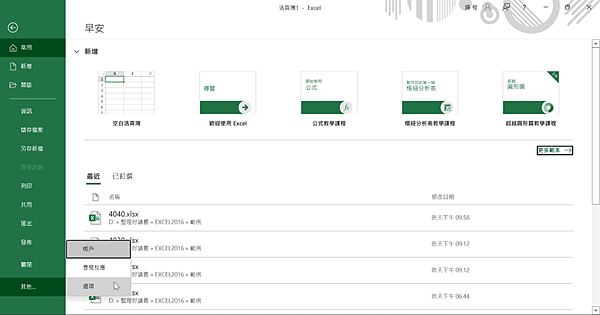
2⃣:在【Excel選項】對話方塊,點取左邊「儲存」項目。
3⃣:點取「儲存自動回復資訊時間間隔」微調方塊,輸入「15」分鐘,表示應用程式每15分鐘會儲存一次資料。

4⃣:點取「確定」鈕。
▍2.在Office中打開或關閉自動恢復功能
1⃣:點取「檔案 > 選項」指令。
2⃣:在【Excel選項】對話方塊,點取左邊「儲存」項目。
3⃣:點取「儲存自動回復資訊時間間隔」微調方塊左邊選項鈕,使其空白。
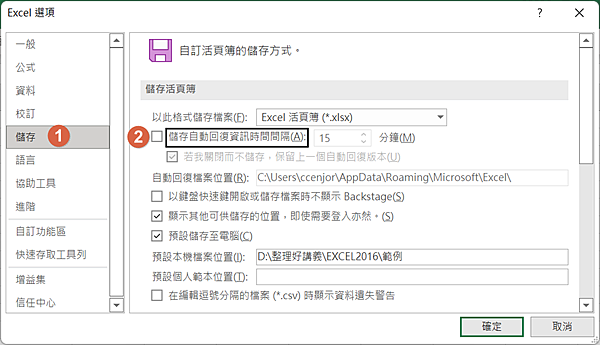
4⃣:點取「確定」鈕。
👀:這個動作了解就好,但不建議使用,因為天有不測風雲,若那天不小心斷電或電腦當機,將多小時的工作內容消失,沒有自動儲存救不回來,就必須重做,那心情會不好囉!
▍3. 救援沒有儲存的檔案
對於不習慣儲存檔案的人來說,檔案丟失是最正常不過的事了。但是別擔心,Office裡隱藏了可以幫我們救援檔案的功能哦!
1⃣:點取「檔案 > 資訊」指令。
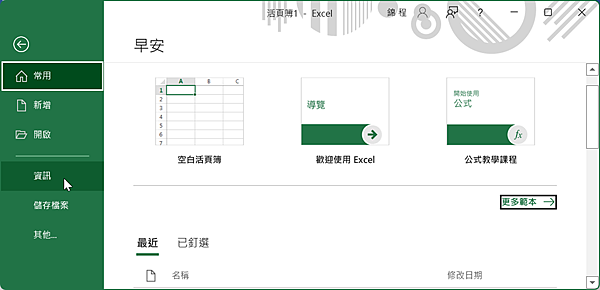
2⃣:點取中間「管理活頁簿▼ > 復原未儲存的活頁簿」項目。

~~有什麼問題歡迎留言,我會儘量及時的給大家答覆~~
更多相關影片教學:請點我
更多相關文章:請點我








 留言列表
留言列表


 待過公司
待過公司